PS怎样设计年货节电商海报
发布时间:暂无
1.使用【PS】新建画布,填充红色背景,拖入背景素材,雪花素材混合模式为【滤色】。

2.拉出参考线,拖入福袋素材,礼品盒素材进行摆放。
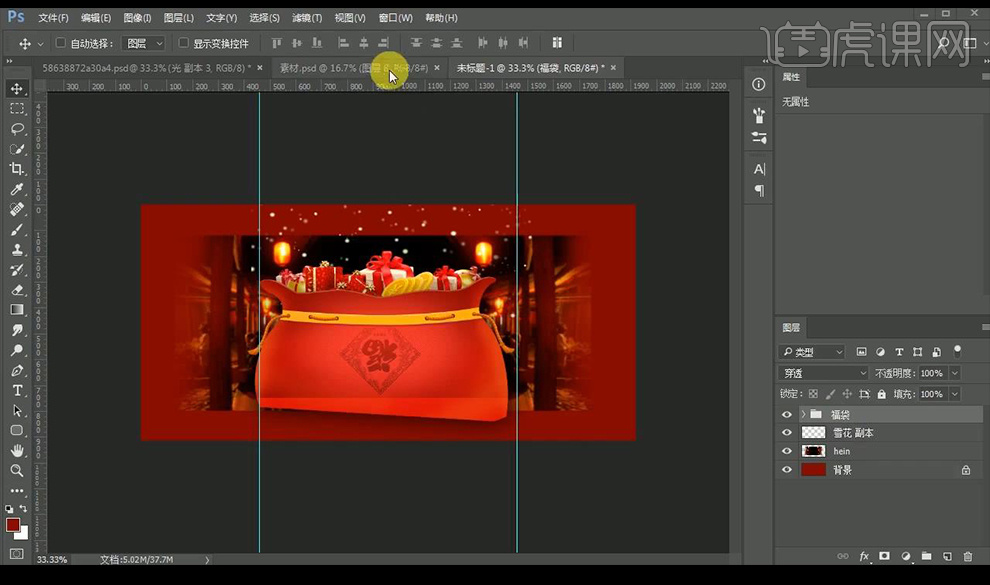
3.拖入金币素材,台阶素材,新建图层,使用【画笔工具】进行涂抹黄色的光,混合模式为【叠加】。
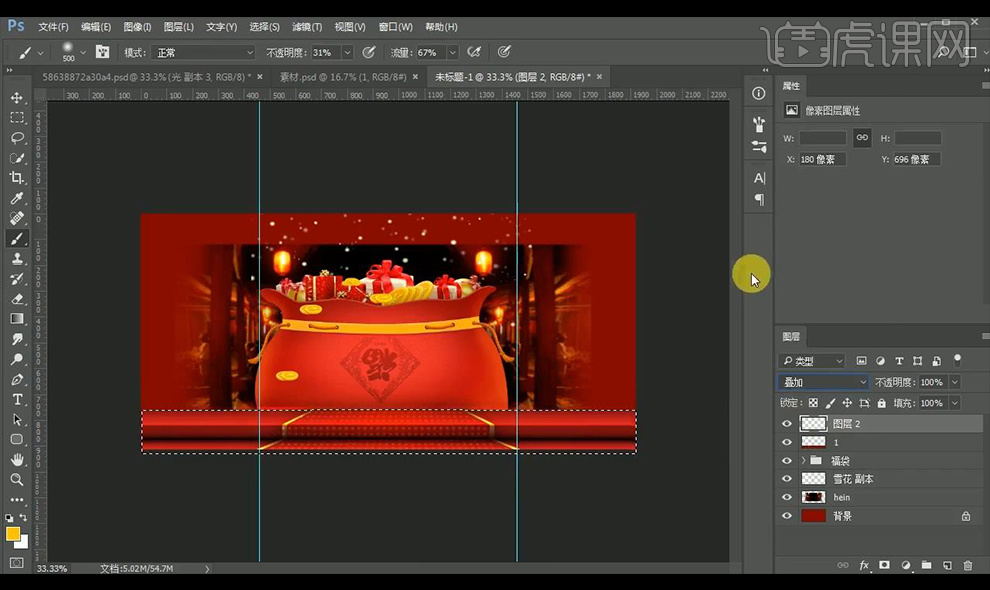
4.继续拖入彩带金币素材进行摆放。
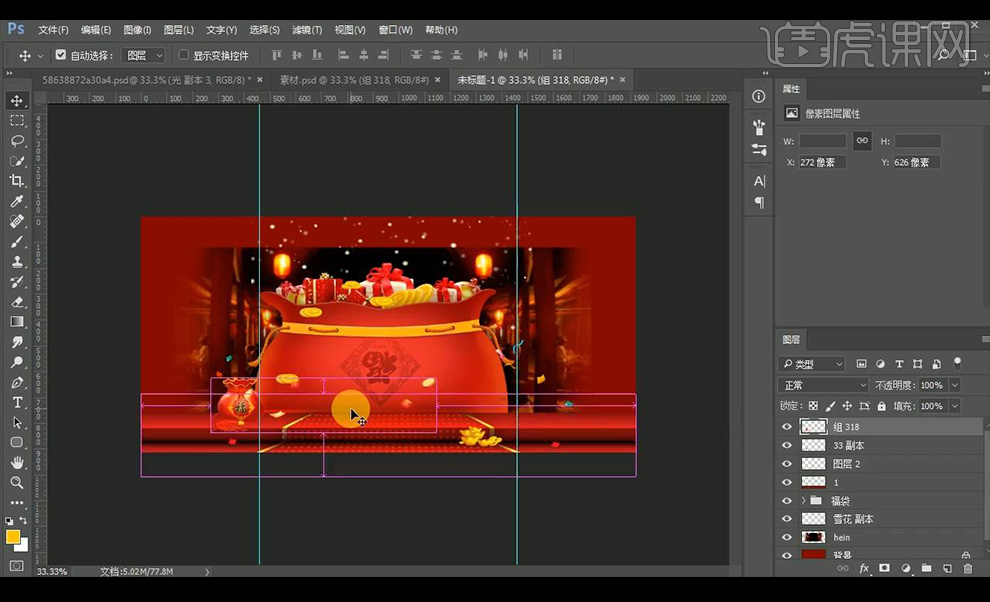
5.新建图层在福袋下方,使用【画笔工具】进行涂抹一层阴影效果。

6.拖入毛笔字素材,填充红色添加【投影】参数如图所示。
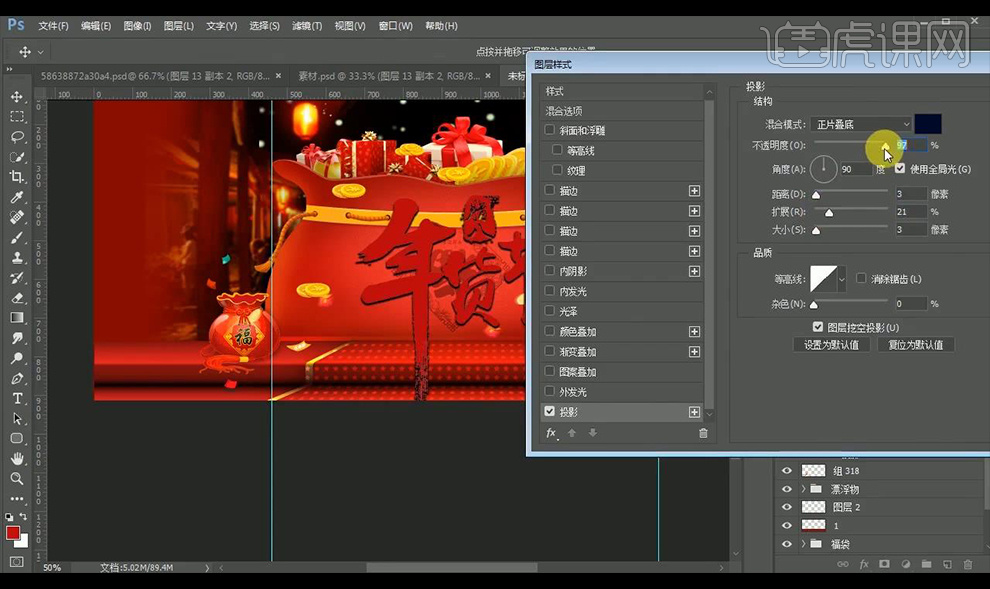
7.复制一层毛笔字填充黑色,添加【斜面和浮雕】参数如图所示。

8.拖入黄金纹理素材在字体上方,然后进行创建剪切蒙版。

9.拖入金币素材进行摆放,光效素材拖入混合模式为【滤色】。

10.拖入小娃娃素材,添加投影,继续拖入灯笼素材进行摆放。

11.拖入孔明灯素材,添加【外发光】参数如图所示。
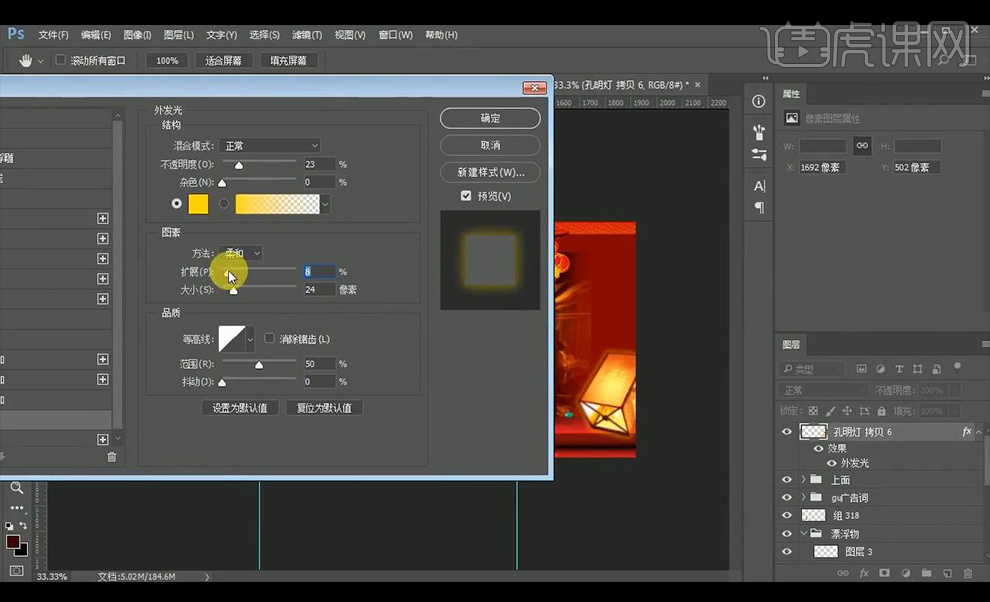
12.继续拖入鞭炮素材红帘素材屋顶素材等进行摆放。

13.拖入笔刷素材,输入文案,拖入小福袋在周围摆放。

14.盖印图层,进行【USM锐化】。

15.新建图层,在周围涂抹暗光,调整一层【色阶】。
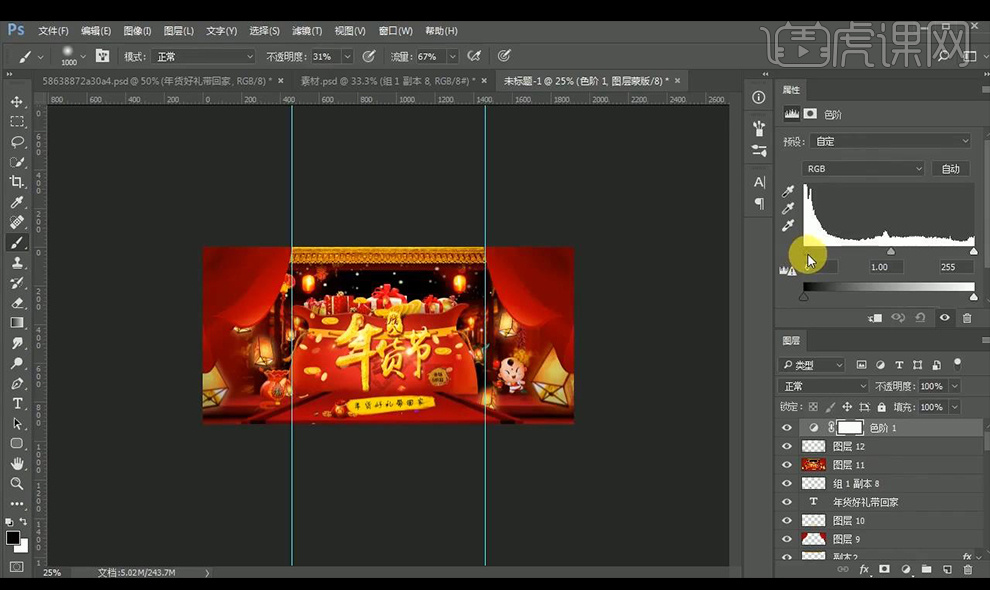
16.最终效果如图所示。








